विषयसूची:
- चरण 1: आपको क्या चाहिए
- चरण 2: अपना आइपॉड खोलें
- चरण 3: हेडफोन जैक को संशोधित करें
- चरण 4: ब्लूटूथ एडाप्टर को संशोधित करें
- चरण 5: अपने ब्लूटूथ एडाप्टर को आइपॉड से कनेक्ट करें
- चरण 6: आइपॉड केस को संशोधित करें और आइपॉड को फिर से इकट्ठा करें
- चरण 7: परीक्षण

वीडियो: अपने आइपॉड 4जी में आंतरिक ब्लूटूथ क्षमता जोड़ें: 7 कदम (चित्रों के साथ)
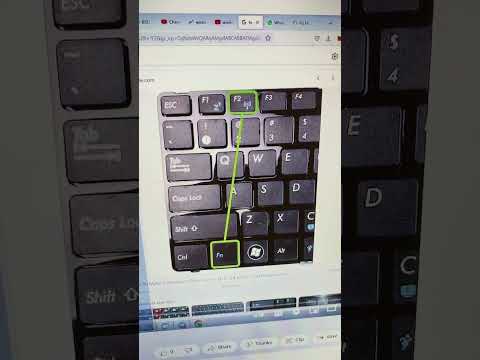
2024 लेखक: John Day | [email protected]. अंतिम बार संशोधित: 2024-01-30 09:23
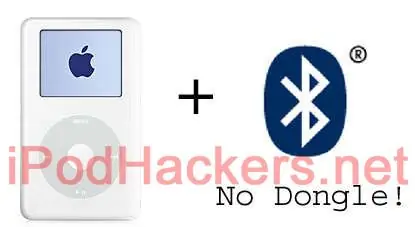
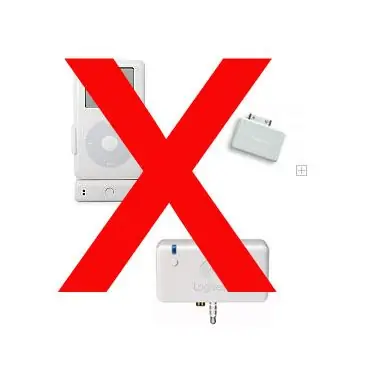
यदि आप मेरी तरह हैं, तो आपने अक्सर अपने आप से पूछा है कि Apple ने अपने iPod लाइन अप में मूल ब्लूटूथ क्षमता क्यों नहीं जोड़ी है। यहां तक कि आईफोन भी केवल मोनो ब्लूटूथ का समर्थन करता है! निश्चित रूप से, ऐसे कई एडेप्टर हैं जो आपको वायरलेस संगीत देने के लिए आईपॉड के डॉक कनेक्टर में प्लग करते हैं, लेकिन वे क्लंकी हैं, वे आसानी से बंद हो जाते हैं, आपके केस के साथ उनका उपयोग नहीं कर सकते हैं और आपको चार्ज करना होगा उन्हें अलग से!तो, यहाँ आपके 4G iPod में "मूल" आंतरिक ब्लूटूथ समर्थन जोड़ने का मेरा तरीका है। अन्य आइपॉड संस्करणों के साथ भी इसी विधि का उपयोग किया जा सकता है, मैं इसे आप पर छोड़ता हूं। आप मेरे नए ब्लूटूथ 5G आइपॉड वीडियो को iPodHackers.netRequired पर भी देख सकते हैं: एक स्थिर हाथ और सभ्य सोल्डरिंग कौशल। ओह, और आपको इस संभावना के साथ जीने के लिए तैयार रहना चाहिए कि आप अपने iPod को नष्ट कर देंगे। यदि आप अपने iPod को खराब कर देते हैं और जला देते हैं तो मैं ज़िम्मेदार नहीं हूँ! नोट: मैं वर्तमान में इस iPod को eBay (आइटम 290199085046) पर बेच रहा हूँ, इसलिए यदि आपको अपना खुद का करने का मन नहीं है, तो आप इसे खरीद सकते हैं!
चरण 1: आपको क्या चाहिए

सामग्री और उपकरण: 4G iPodVoltmeterकुछ लंबाई के हुक-अप वायरफिलिप्स स्क्रूड्राइवरTorx स्क्रूड्राइवरXacto चाकू या रेज़र ब्लेड4G 20GB iPod40GB/60GB iPod मेटल केसिंग (वैकल्पिक) Jabra A120S ब्लूटूथ म्यूज़िक एडेप्टर**ब्लूटूथ स्टीरियो हेडफ़ोन (A2DP संगत)** को पेयर करना सुनिश्चित करें इस प्रोजेक्ट को शुरू करने से पहले आपके हेडफ़ोन के लिए एडेप्टर, यह अंत में परीक्षण को बहुत आसान बना देगा ** नोट: मैं एक 20GB iPod का उपयोग कर रहा हूँ जिसे मैंने पहले ही फ्लैश मेमोरी का उपयोग करने के लिए परिवर्तित कर दिया है (यह कैसे करना है पर मेरा निर्देश देखें)। मूल 20GB ड्राइव को हटाने से मुझे ब्लूटूथ सर्किट बोर्ड स्थापित करने के लिए पर्याप्त जगह मिलती है। यदि आप अपनी हार्ड ड्राइव रखना चाहते हैं, तो आप अपने आइपॉड के लिए 40GB या 60GB बैकिंग खरीदना चाहेंगे ताकि आपके पास पर्याप्त जगह हो।
चरण 2: अपना आइपॉड खोलें



वेब पर बहुत सारे निर्देश हैं जो आपके आईपॉड को खोलने के सर्वोत्तम तरीकों की रूपरेखा तैयार करते हैं इसलिए मैं यहां ऐसा नहीं करने जा रहा हूं। मैं अनुमान लगा रहा हूँ कि यदि आप इस हैक को अपने iPod पर करने के इच्छुक हैं, तो आप पहले से ही जानते हैं कि इसे कैसे खोलना है। तो, अपने आइपॉड को "होल्ड" पर स्विच करें और इसे खोलें। एक बार खुला: - बैटरी को डिस्कनेक्ट करें- हेडफोन के लिए रिबन केबल को डिस्कनेक्ट करें/जैक को पकड़ें- हार्ड ड्राइव को डिस्कनेक्ट और हटा दें।
चरण 3: हेडफोन जैक को संशोधित करें



Jabra इकाई आमतौर पर एक मानक मिनी हेडफ़ोन प्लग के माध्यम से अपना इनपुट प्राप्त करती है, लेकिन हम सीधे iPod के हेडफ़ोन जैक सर्किट बोर्ड से जुड़ रहे हैं, इसलिए अपना छोटा फिलिप्स स्क्रूड्राइवर लें और पूरी असेंबली को मेटल बैकिंग से हटा दें। पेंच मत खोना!
अपने छोटे टॉर्क्स पेचकश का उपयोग करते हुए, सर्किट बोर्ड से प्लास्टिक के बेज़ल को हटा दें। सर्किट बोर्ड पर ग्राउंड और राइट/लेफ्ट चैनल पिन का पता लगाएँ और तीन तारों को लगभग 3 लंबा मिलाप करें। ये Jabra ब्लूटूथ सर्किट बोर्ड में जाएंगे। तारों के लिए जगह की अनुमति देने के लिए दिखाए गए सफेद प्लास्टिक बेज़ल के एक छोटे हिस्से को ट्रिम करें।
चरण 4: ब्लूटूथ एडाप्टर को संशोधित करें



Jabra यूनिट से दो Torx स्क्रू निकालें और केस को खोलने के लिए एक छोटे स्क्रूड्राइवर का उपयोग करें।
मामले के पीछे से बैटरी को सावधानी से निकालें और/या सर्किट बोर्ड पर बस दो तारों को हटा दें। हमें अब बैटरी की आवश्यकता नहीं होगी क्योंकि हम आइपॉड की बैटरी का दोहन करेंगे! अपने टांका लगाने वाले लोहे का उपयोग करके, इनपुट केबल के तीन तारों को हटा दें। यदि आप अपनी हार्ड ड्राइव रख रहे हैं, तो आपको अपने आप को थोड़ा और स्थान देने के लिए ब्लूटूथ सर्किट बोर्ड से यूएसबी कनेक्टर को निकालने की आवश्यकता हो सकती है। कनेक्टर का उपयोग केवल यूनिट को चार्ज करने के लिए किया जाता है, इसलिए आपको इसकी भी आवश्यकता नहीं होगी। फ्लैश कार्ड के इस्तेमाल से मेरे पास काफी जगह थी इसलिए मैंने उसे रख लिया। इस बिंदु पर आप मूल पुशबटन स्विच रखने का निर्णय ले सकते हैं या नहीं भी। मुझे यकीन है कि आप इसे एक बड़े अलग स्विच से बदल सकते हैं, लेकिन मैं अपना आईपॉड दिखने वाला स्टॉक रखना चाहता था। हो सकता है कि मैं एक स्विच जोड़ दूं यदि मुझे एक ऐसा मिल जाए जो इकाई के ऊपर लगाने के लिए पर्याप्त छोटा हो।
चरण 5: अपने ब्लूटूथ एडाप्टर को आइपॉड से कनेक्ट करें
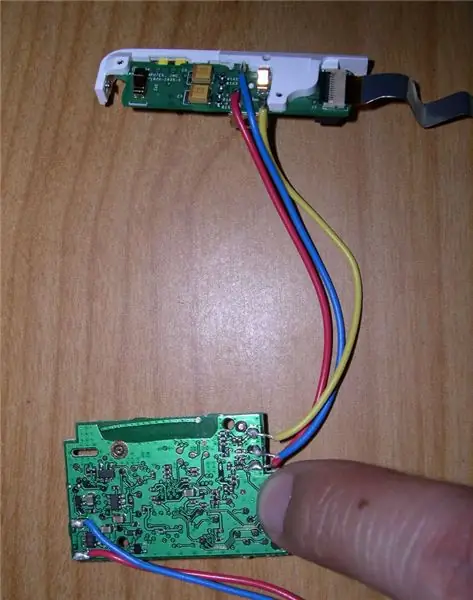

यदि आपने पहले से ऐसा नहीं किया है, तो हेडफोन जैक से सर्किट बोर्ड में आने वाले तीन सिग्नल तारों को मिलाएं। आपको यह नोट करना याद था कि कौन से तार सही थे?
एक और दो 4 तार लें और उन्हें Jabra बोर्ड के बैटरी इनपुट टर्मिनलों में मिला दें। यह पता चला है कि Jabra बैटरी का वोल्टेज लगभग iPod बैटरी के वोल्टेज आउटपुट के समान है, इसलिए हमें बस iPod बोर्ड में जैक करने की आवश्यकता है पावर के लिए। हालाँकि मैं बाद में स्विच्ड-पॉवर लोकेशन (शायद एचडी एडॉप्टर से) में वायर करना चाहूंगा, मैंने जांच की और पाया कि बैटरी कनेक्टर के बगल में दो खाली पैड ठीक काम करेंगे (लेबल C22)। जानते हैं कि यह सर्किट का कौन सा हिस्सा है, लेकिन मैंने वैसे भी एक जोखिम और तार लेने का फैसला किया क्योंकि मुझे लगा कि ब्लूटूथ एडेप्टर से वर्तमान ड्रॉ उतना अच्छा नहीं है। इसने ठीक काम किया।
चरण 6: आइपॉड केस को संशोधित करें और आइपॉड को फिर से इकट्ठा करें


मैंने आईपोड केस के साइड में एक छोटा सा छेद करके जबरा बोर्ड पर स्विच का उपयोग करने का निर्णय लिया। एक बार बंद होने के बाद मुझे स्विच को सक्रिय करने के लिए एक पेन या कुछ और उपयोग करने की आवश्यकता होगी, लेकिन यह अभी के लिए ठीक है क्योंकि मुझे इसे हर बार एक बार में ही उपयोग करने की आवश्यकता होगी।
हेडफोन जैक को फिर से इकट्ठा करें और धातु के मामले में फिर से स्थापित करें। हेडफोन जैक के लिए रिबन केबल को वापस प्लग इन करें। फोम टेप के टुकड़े का उपयोग करके, जबरा सर्किट बोर्ड को आइपॉड केस के अंदर से संलग्न करें जैसा कि दिखाया गया है। आइपॉड बैटरी कनेक्ट करें और सुनिश्चित करें कि कुछ भी धूम्रपान नहीं कर रहा है।
चरण 7: परीक्षण

केस बंद करने से पहले, आइपॉड चालू करें और गाना बजाएं। ब्लूटूथ एडॉप्टर चालू करें और सत्यापित करें कि आपको ब्लिंकिंग ब्लू लाइट मिल रही है। यदि सब कुछ ठीक रहा, तो अब आपको अपने वायरलेस हेडफ़ोन के माध्यम से गाना सुनना चाहिए। मैं Sony Ericsson के HBH-DS200 ब्लूटूथ हेडफ़ोन रिसीवर मॉड्यूल का उपयोग कर रहा हूँ लेकिन आप किसी भी A2DP-संगत स्टीरियो हेडसेट जैसे Motorola S9, आदि का उपयोग कर सकते हैं। केस को बंद करें और आनंद लें। सफलता!! मैं आपको दुनिया का पहला स्टीरियो ब्लूटूथ-सक्षम आइपॉड पेश करता हूं। नोट: एक बार जब आप केस को बंद कर देते हैं तो आपको वास्तव में Jabra ब्लूटूथ पर स्विच का उपयोग करने की आवश्यकता नहीं होती है जब तक कि आप हेडफ़ोन के दूसरे सेट को पेयर करने की योजना नहीं बना रहे हों। यदि आप अपने वायरलेस हेडफ़ोन को बंद कर देते हैं, तो ब्लूटूथ मॉड्यूल स्टैंडबाय/स्लीप मोड में चला जाएगा। Jabra के अनुसार, छोटी स्टॉक बैटरी 250 घंटे तक के स्टैंडबाय टाइम के लिए अच्छी है। सीधे आईपॉड बैटरी से जुड़ा हुआ है, मुझे लगता है कि आपको 500 घंटे से अधिक स्टैंडबाय मिलेगा (जो कि 20 दिनों से अधिक है!)।
सिफारिश की:
अपने पुराने कार स्टीरियो में ब्लूटूथ जोड़ें: 5 कदम

अपने पुराने कार स्टीरियो में ब्लूटूथ जोड़ें: सभी को नमस्कार! मैं पहली बार इन परियोजनाओं में से कुछ को साझा कर रहा हूं, मुझे आशा है कि आपको अपनी पुरानी कार स्टीरियो को वापस लाने के लिए कम से कम कुछ विचार मिल सकते हैं। मेरी मूल भाषा अंग्रेजी नहीं है, इसलिए, मुझे खेद है कि मेरी शब्दावली या मेरा व्याकरण है सही नहीं
अपने आइपॉड मिनी में और जीबी जोड़ें: 8 कदम (चित्रों के साथ)

अपने आइपॉड मिनी में अधिक जीबी जोड़ें: मेरी बहन को उसके जन्मदिन के लिए नई नैनो मिली, मैं दूसरी पीढ़ी के साथ रह गया, और उसका पुराना मिनी उसके कमरे में धूल जमा कर रहा था! उसे एक नया आईपॉड मिला क्योंकि उसकी मिनी अभिनय कर रही थी, नहीं चार्जिंग, और बहुत ज्यादा बिल्कुल भी काम नहीं कर रहा है। मैंने फैसला किया है
आंतरिक ब्लूटूथ के साथ अपने 5G वीडियो आइपॉड को मॉडिफाई करें: 8 कदम (चित्रों के साथ)

आंतरिक ब्लूटूथ के साथ अपने 5G वीडियो आइपॉड को मॉडिफाई करें: यहाँ मेरे iPod BT मॉड का लंबे समय से प्रतीक्षित 5G वीडियो संस्करण है! यदि आप हेडफोन कॉर्ड से थक गए हैं? हम सभी ने देखा है कि आइपॉड जल्दी मर जाते हैं क्योंकि ट्रेडमिल या कुछ और पर किसी का कॉर्ड उलझ जाता है और आईपॉड उड़ जाता है!बिल्कुल
अपने जीपीएस डिवाइस में एक ब्लूटूथ एडाप्टर जोड़ें: 6 कदम (चित्रों के साथ)

अपने जीपीएस डिवाइस में एक ब्लूटूथ एडाप्टर जोड़ें: मुझे अपनी मोटरसाइकिल पर हेलमेट के नीचे अपना सस्ता $$ जीपीएस सुनने के लिए एक तरीका चाहिए था और मैं "मोटरसाइकिल तैयार" जीपीएस डिवाइस इसलिए मैंने इसे खुद बनाया। यह बाइक चलाने वालों के लिए दिलचस्प हो सकता है! आप इसे यहाँ भी पा सकते हैं:
अपने ब्लूटूथ हेडसेट को वायर्ड ब्लूटूथ हेडसेट में बदलें: 5 कदम (चित्रों के साथ)

अपने ब्लूटूथ हेडसेट को वायर्ड ब्लूटूथ हेडसेट में बदलें: आज मैं आपको यह बताने जा रहा हूं कि आप अपना खुद का वायर्ड ब्लूटूथ हेडसेट कैसे बना सकते हैं या परिवर्तित कर सकते हैं। मेरे कदम का पालन करें और आप इसे बदलने के लिए कुछ कदम पीछे हैं
